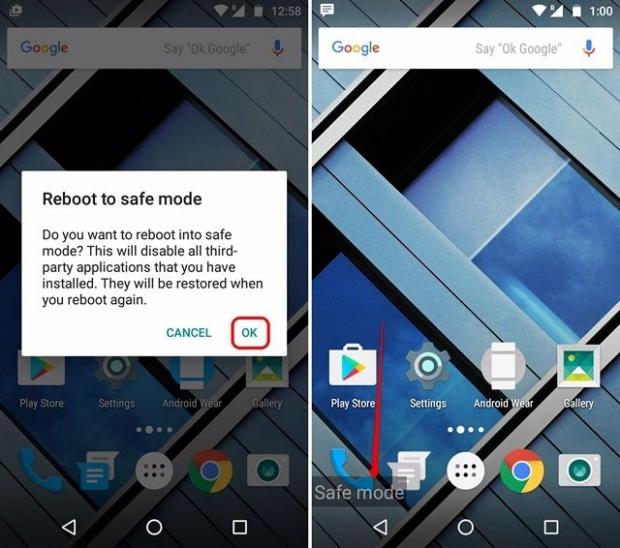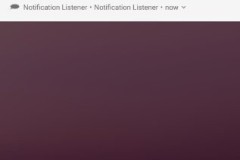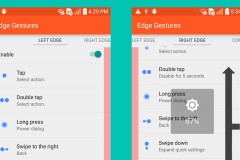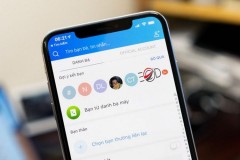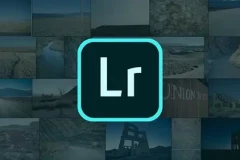Điều này gây ra sự ức chế cho người dùng, hôm nay TCN xin chia sẻ cho bạn đọc 6 cách để khắc phục tình trạng này.
Dĩ nhiên là lúc cảm ứng hoạt động bình thường trở lại, chứ đơ luôn thì chỉ có nước tắt máy khởi động lại bằng phím nguồn thôi.
1. Tắt bớt ứng dụng chạy ngầm
Có một thực tế rằng Android là một trong những hệ điều hành ngốn RAM nhiều nhất hiện nay, nhất là với phiên bản Android càng cũ thì khả năng ngốn ram của nó càng lớn. Việc có quá nhiều ứng dụng chạy ngầm cùng một lúc dễ dàng gây ra tình trạng tràn RAM trên thiết bị của bạn, lúc này màn hình cảm ứng có thể sẽ không hoạt động nữa. Cách khắc phục tình trạng này bạn vào Settings->Apps->Running xem ứng dụng nào tiêu tốn nhiều RAM nhất và tắt bớt chúng đi.
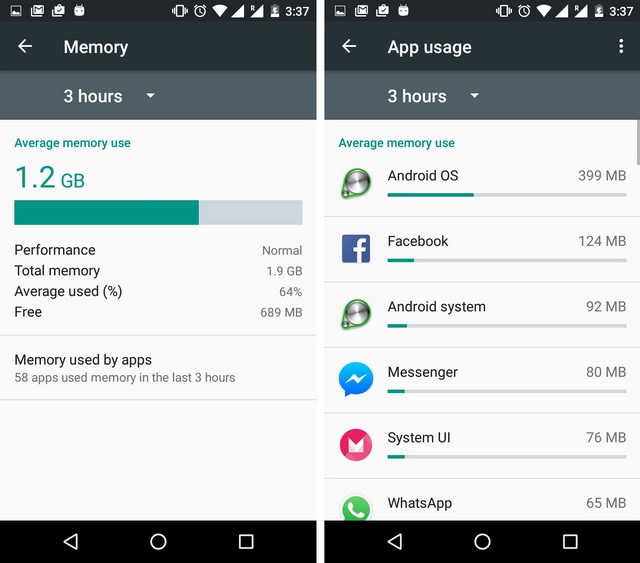
2. Bật tính năng GPU 2D Rendering
Nếu thiết bị của bạn luôn phản hồi chậm với các thao tác chạm, gây ra rất nhiều phiền toái cho bạn khi đang có những việc quan trọng. Để cải thiện nó bạn chỉ cần bật chế độ 'Force GPU rendering', bạn có thể kích hoạt chế độ này từ Settings->Developer Options.
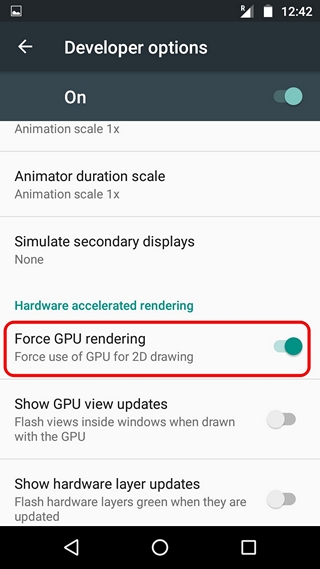
3. Tắt chế độ Ambient Display
Chế độ Ambient Display lần đầu xuất hiện trên phiên bản Android Lollipop và gây ra nhiều lỗi trên màn hình cảm ứng của smartphone. Về cơ bản chế độ này giống với tính năng Moto Display trên các máy Motorola, nó cho phép bạn xem trước những thông báo quan trọng. Đây là tính năng hữu ích cho các máy không có notification LED, nhưng nếu bạn muốn có một trải nghiệm tốt hơn trên màn hình của mình thì lời khuyên được đưa ra ở đây là nên tắt nó đi. Để tắt Ambient Display bạn vào Settings-> Display và tắt nó đi.
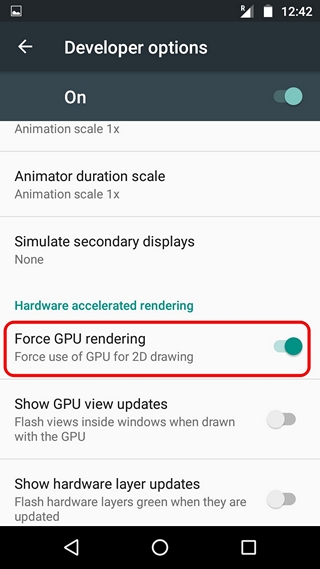
4. Kiểm tra cảm ứng đa điểm
Qua các bản vá lỗi, thiết bị của bạn vẫn gặp tình trạng trên thì có thể là do phần cứng. Hầu hết smartphone hiện nay đều hỗ trợ từ 5 đến 10 điểm cảm ứng, nhưng đối với một số máy thộc phân khúc giá rẻ con số này có thể ít hơn. Bạn có thể dùng một ứng dụng bên thứ ba có tên là MultiTouch Tester để xem được số điểm cảm ứng thiết bị của bạn hỗ trợ.
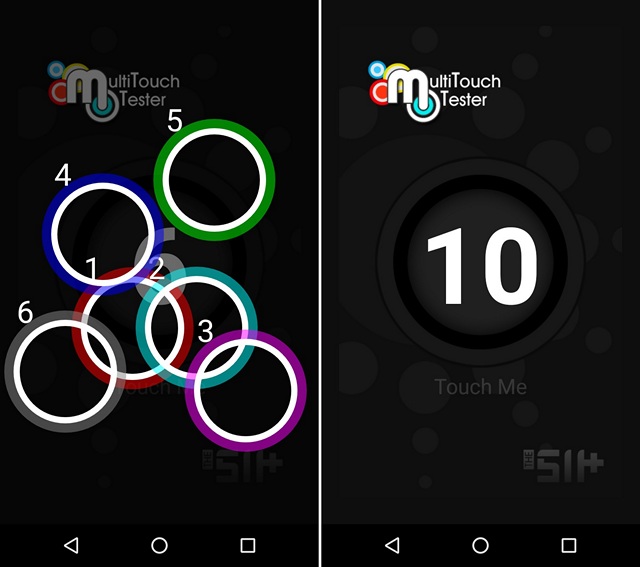
5. Hãy thử dùng chế độ Safe Mode
Nếu bạn cảm thấy việc này bị gây ra bởi một ứng dụng bên thứ ba thì hãy thử chế độ Safe Mode. Về cơ bản thì chế độ này chỉ cho phép các ứng dụng hệ thống hoạt động, và các ứng dụng bên thứ ba sẽ không thể xâm hại đến màn hình của bạn. Để bật chế độ này bạn chỉ cần bấm và giữ nút nguồn, sau đó chạm khoảng 10s vào chế độ Power Off, tiếp đến một bảng thông báo sẽ được hiện lên và bạn chỉ cần chọn OK để hoàn tất.
6. kiểm tra bộ sạc của bạn
Trong thời buổi hàng fake tràn ngập thị trường như hiện nay thì bạn có thể là một nạn nhân. Nếu hiện tượng này chỉ xuất hiện khi bạn kết nối bộ sạc của mình thì bạn cần sắm ngay một bộ sạc mới. Cần lưu ý là các bộ sạc hiện nay trên smartphone đều hỗ trợ hiệu điện thế đầu vào là 5V, bạn nên chọn những bộ sạc của các thương hiệu có danh tiếng và được xác nhận bởi các cơ quan kiểm duyệt.
Cuối cùng, nếu thiết bị của bạn vân chưa hoàn toàn được khắc phục thì có thể lỗi này thuộc về phần cứng. Bạn có thể mang máy đến các trung tâm bảo hành hoặc những nơi sửa chữa có uy tín để khắc phục tình trạng của mình.
Nguồn: http://www.techrum.vn/threads/6-cach-khac-phuc-khi-man-hinh-cam-ng-khong-nhay-tren-smartphone-android.58932/